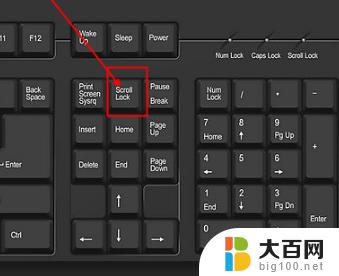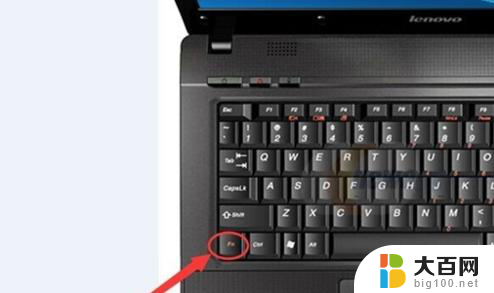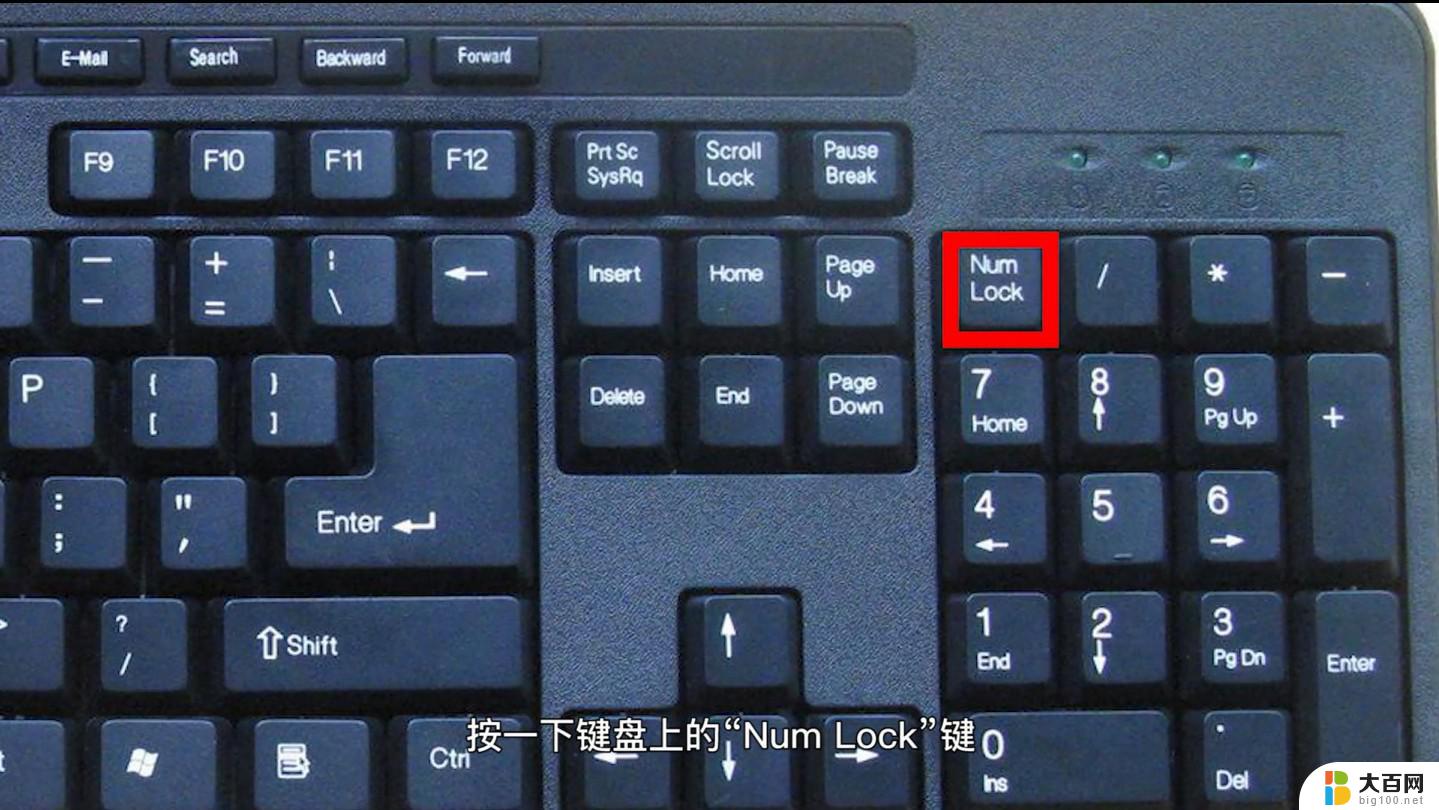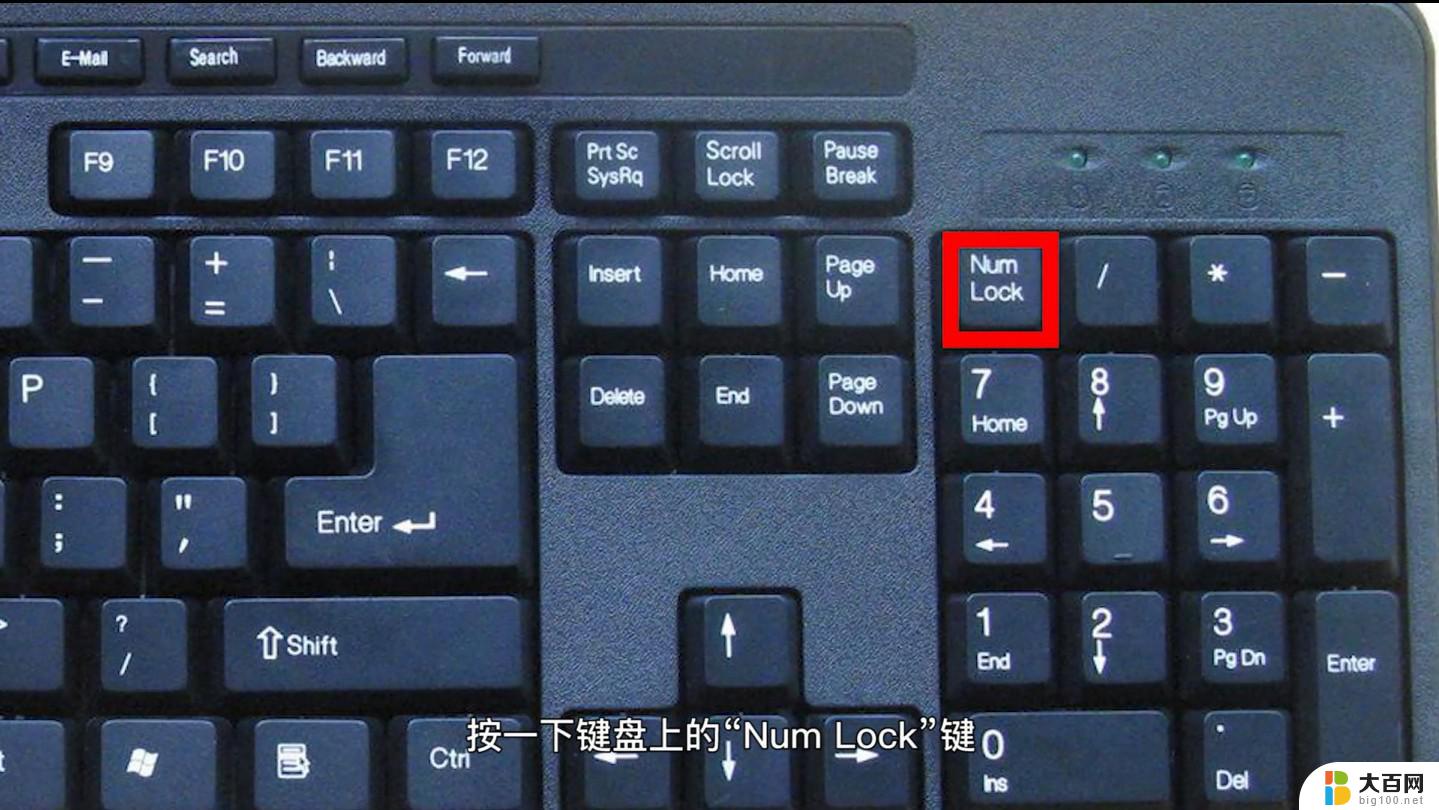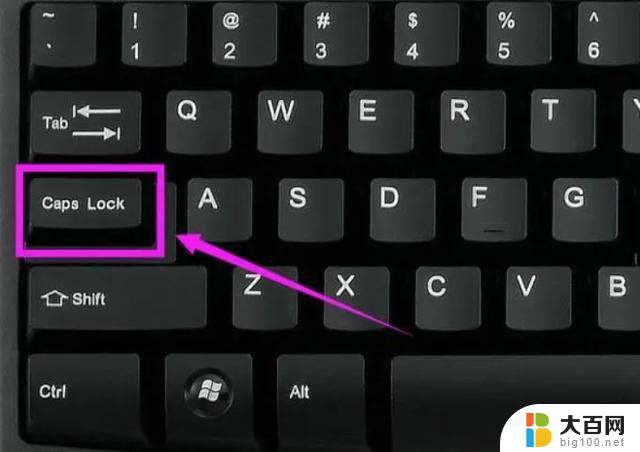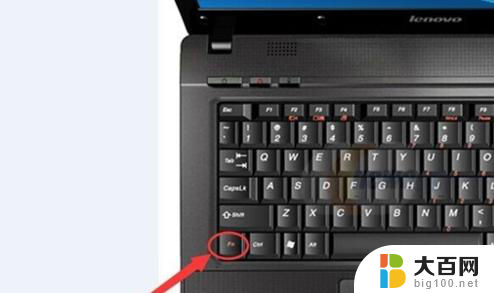键盘被锁定怎么解锁 键盘锁定如何解锁
更新时间:2023-12-05 17:49:55作者:xiaoliu
当使用电脑时,有时候我们可能会遇到键盘被锁定的情况,这时候键盘上的键位就会失效,我们无法正常输入文字,当键盘锁定时,我们应该如何解锁呢?解锁键盘的方法其实并不复杂,只需要按下特定的组合键或者调整相应的设置,就能轻松解决键盘被锁定的问题。在本文中我们将为大家介绍几种常见的解锁键盘的方法,希望能帮助到大家解决键盘锁定的困扰。
步骤如下:
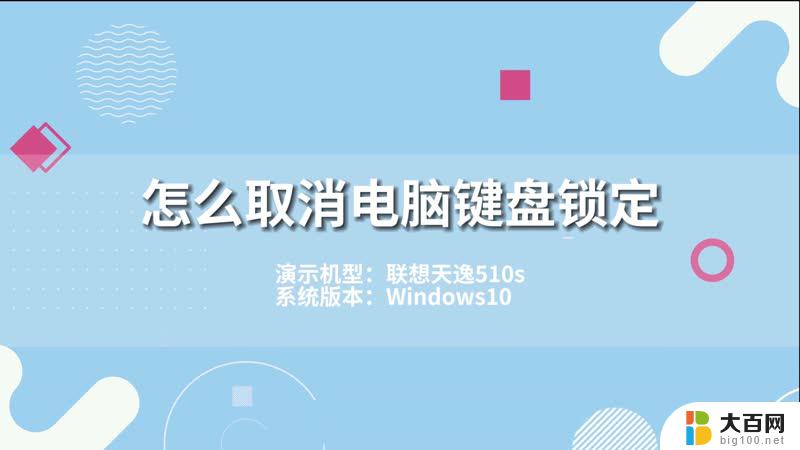
1.
判断你的电脑是数字键被锁还是字母键和数字键都被锁了
2.如果只是键盘的数字键被锁:
找到你键盘上的“Numlock”或者"fn"+"Nmlk1"键,如果有单独有“Numlock”。按一下即可解锁。如果键盘上是组合件则同时按住"fn"+"Nmlk1"键即可解锁。
3.如果是整个键盘锁了,
首先找到键盘锁按键位置。一般会是一个锁的图标。没有图标的话很可能是F11或F12这两个键。
然后按FN+键盘锁定键解锁就行了。如键盘锁是F11键则同时按Fn+F11就解锁了。(部分键盘锁解锁要按FN+右Alt+锁定键)。
以上就是关于键盘被锁定后解锁的全部内容,如果你遇到相同情况,可以按照以上方法来解决。